使用命令设计器自定义命令栏
本文指导您使用命令设计器和 Power Fx 创建和编辑现代命令。
打开应用程序设计器
使用现代应用程序设计器创建新模型驱动应用或使用应用程序设计器打开现有模型驱动应用。
使用现代应用程序设计器创建新模型驱动应用
登录到 Power Apps。
在左侧导航窗格中,选择解决方案。 如果项目不在侧面板窗格中,请选择 …更多,然后选择所需项目。
打开或创建一个解决方案以包含新的模型驱动应用。
选择新建>应用>模型驱动应用。
为您的应用输入名称,然后选择创建。 详细信息:构建第一个模型驱动应用
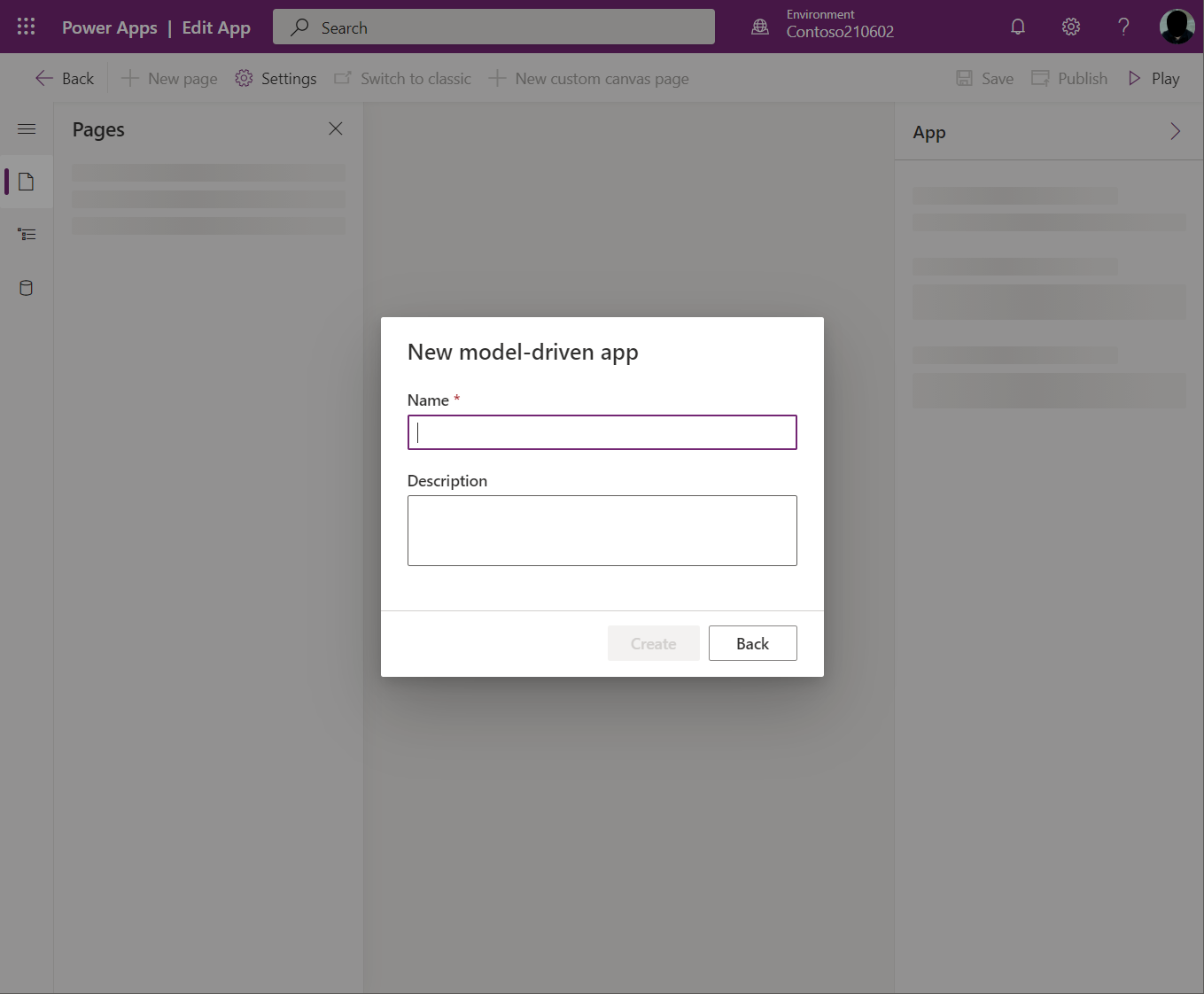
使用应用程序设计器打开现有模型驱动应用
- 登录到 Power Apps
- 在左侧导航窗格中,选择解决方案。 如果项目不在侧面板窗格中,请选择 …更多,然后选择所需项目。
- 打开包含现有模型驱动应用的解决方案。
- 选择模型驱动应用,然后选择 ...>编辑打开现代应用程序设计器。
创建或编辑现代命令
进入应用程序设计器后,使用命令设计器自定义命令栏。
备注
- 目前,只能通过现代应用程序设计器或在现有命令的解决方案中访问命令设计器。
- 目前,无法在命令设计器中编辑经典命令。
编辑命令栏
打开命令设计器编辑命令栏
从应用程序设计器的页面区域选择任意表。
选择 ...,然后选择编辑命令栏。
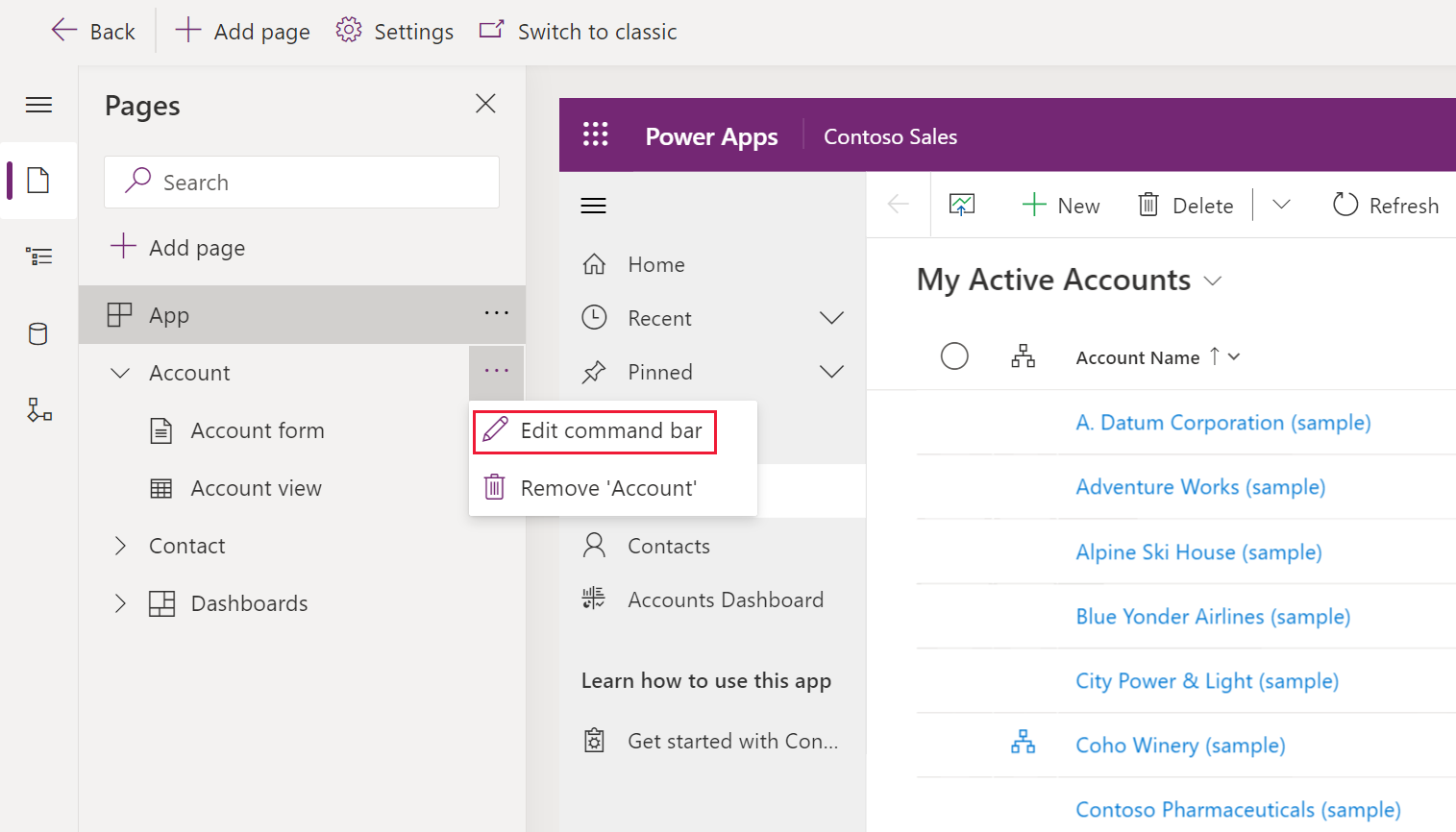
选择所需命令栏的位置,然后选择编辑。 详细信息:命令栏位置
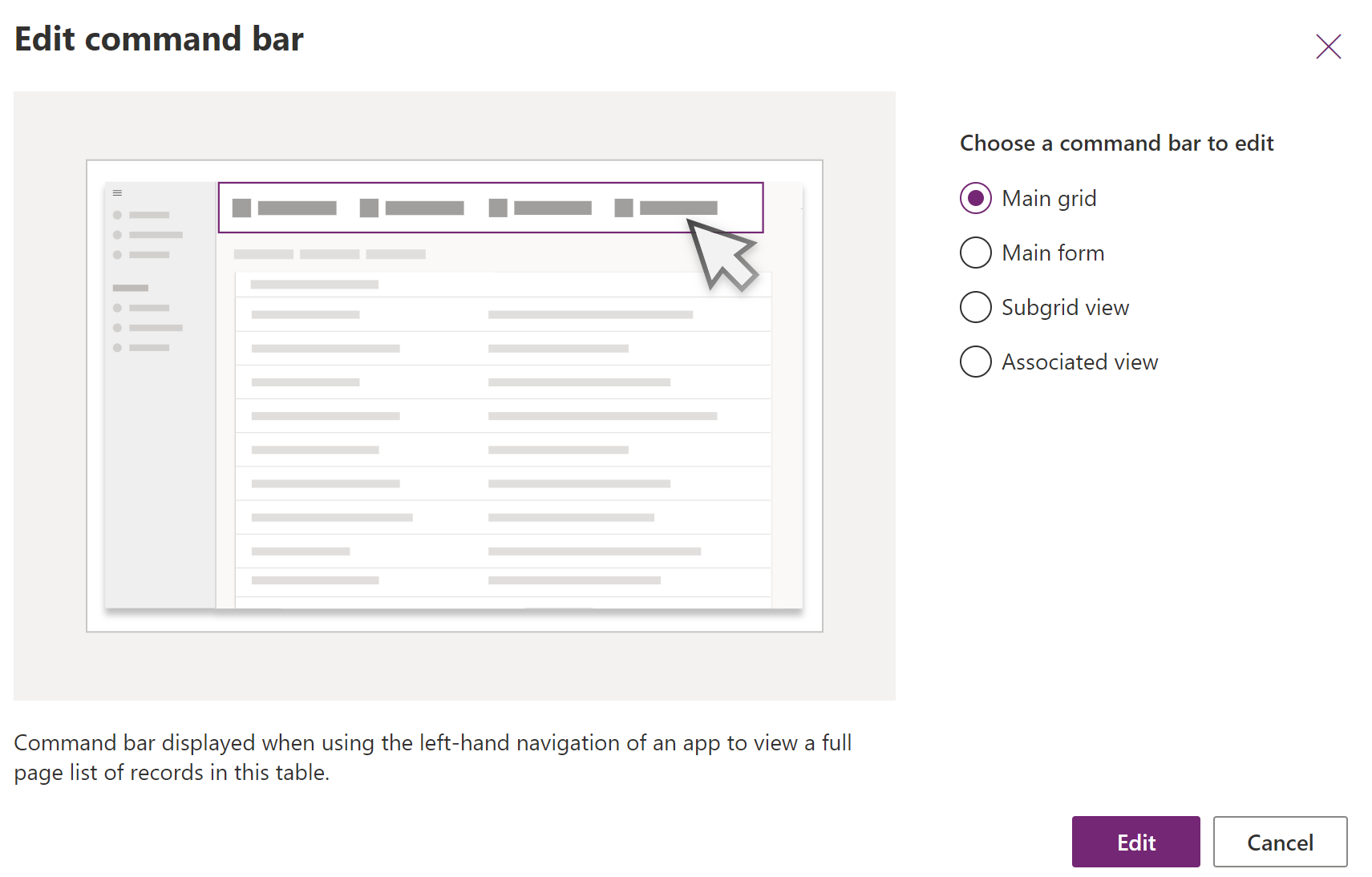
创建新命令
与经典命令不同,现代命令仅显示在您正在编辑的应用中。 这可以防止不需要的命令转到其他应用,并提升运行时性能。
第一次为应用打开命令设计器时,会显示仅使用 JavaScript 还是使用 Power Fx 的提示。 如果需要,选择 Power Fx 也可以允许您使用 JavaScript。 在对话框中选择 Power Fx 会创建一个命令组件库来存储 Power Fx 公式。
打开命令设计器编辑命令栏,然后选择新建>命令。

在右侧窗格中,输入或从以下选项中选择:
标签(可选)。 输入将在命令按钮上显示的标签。
图标。 为命令按钮选择一个图标。 您可以从任何系统图标或 Web 资源 SGA 文件中选择。 要上载您自己的图标,选择 Web 资源,然后上载 SGA 格式文件。 然后,选择保存并发布 Web 资源。 有关如何为所需图标图像创建 Web 资源的详细信息,请转到创建或编辑模型驱动应用 Web 资源以扩展应用.
操作。 从以下选项中选择:
- 运行公式。 输入 Power Fx 公式来运行命令操作。 详细信息:使用 Power Fx 运行操作和可见性
- JavaScript。 提供 JavaScript 库和命令来运行命令操作。 详细信息:使用 JavaScript 运行操作
可见性。 选择是显示命令按钮还是根据公式中的条件进行显示。
工具提示标题。 (可选)输入工具提示标题。 当用户将鼠标悬停在命令上时,此标题会显示给用户。
工具提示说明。 或者,输入工具提示说明。 当用户将鼠标悬停在命令上时,说明会在工具提示标题下方显示给用户。
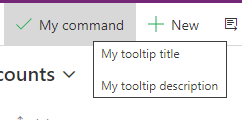
辅助功能文本。 或者,输入将由屏幕阅读器读取的文本。
顺序编号。 命令在运行时相对于同一命令栏中其他命令的显示顺序。
将命令拖放到所需位置。 您可以在经典命令之间安排现代命令。
选择保存并发布,让命令对应用用户可用。
选择播放运行应用并测试您的更改。
备注
发布 Power Fx 公式可能需要几分钟才能发布命令组件库。 在命令设计器完成请求并解锁设计器后,此后台操作可能还在进行。
使用 Power Fx 运行操作和可见性
您可以将 Power Fx 用于操作(选择命令按钮时发生的操作)和可见性(控制按钮何时可见的逻辑)。 经典命令不支持 Power Fx。
您会注意到模型驱动应用命令具有类似于画布应用的公式栏体验。 要处理 Dataverse 数据,您可以像在画布应用中一样使用 Power Fx 公式。 详细信息:将 Power Fx 与命令一同使用
备注
- Dataverse 目前是模型驱动应用中命令唯一支持的数据源。
- 您目前无法直接从命令设计器添加其他表作为数据源。 不过,您可以在画布工作室中打开命令组件库,将其他表添加为数据源,然后在命令设计器中使用它们。
- 模型驱动应用命令目前并非支持画布应用中的所有可用函数。 此外,我们还引入了一些特定于模型驱动应用命令的新函数。
- 有关现代命令的更多限制,请参阅现代命令的已知限制。
使用 JavaScript 运行操作
经典和现代命令都支持 JavaScript。 但使用现代命令设计器创建命令和关联 JavaScript 会更简单。
对于操作,选择运行 JavaScript。
选择添加库,或从列表中选择另一个库。 列表中填充了当前命令栏正在使用的所有库。
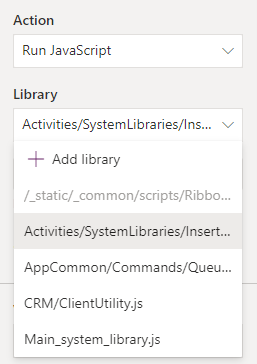
选择添加,搜索现有 JavaScript Web 资源,或者您可以添加自己的资源。
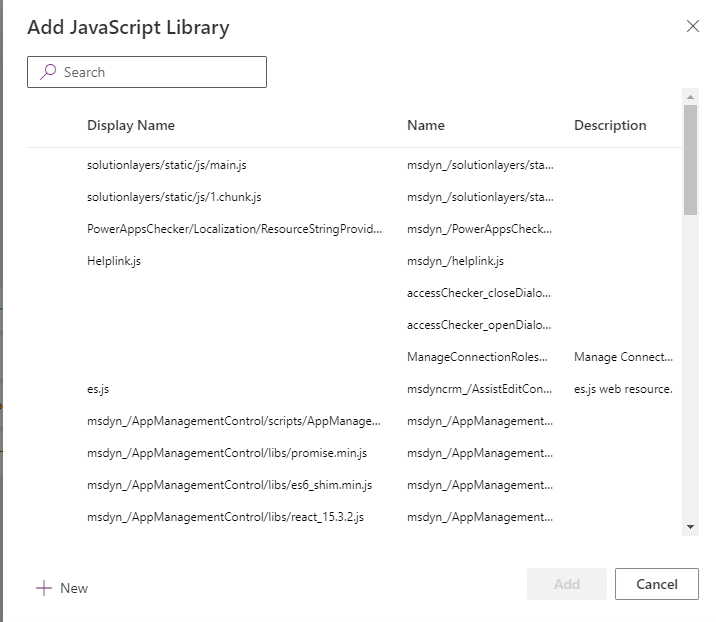
输入函数名称。 例如,选择
Main_system_library.js库,然后调用此函数:XrmCore.Commands.Open.opennewrecord。添加要传递到函数的参数。 有关可用参数的更多信息,请转到 网格值。
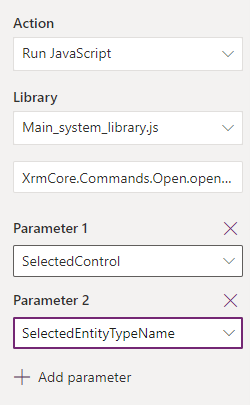
备注
不支持使用从单个命令调用多个 JavaScript 库或多个函数。